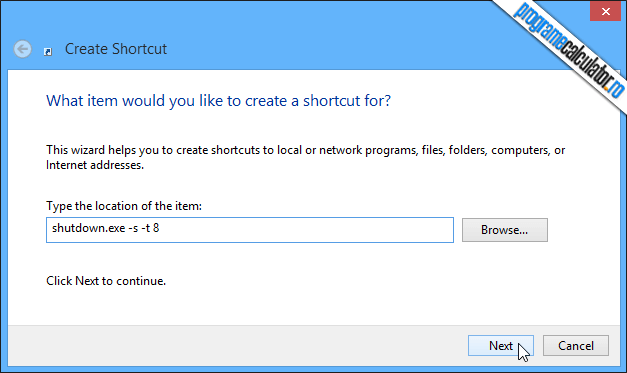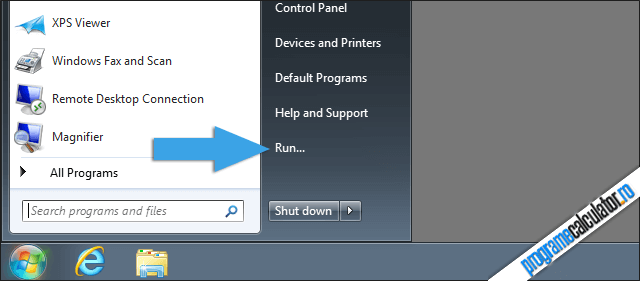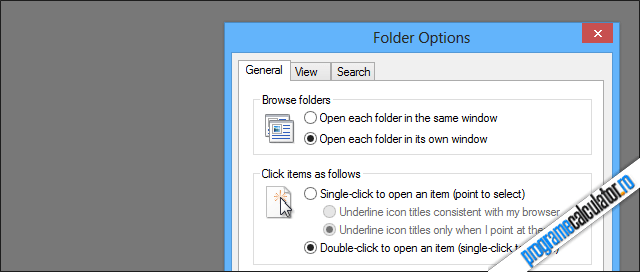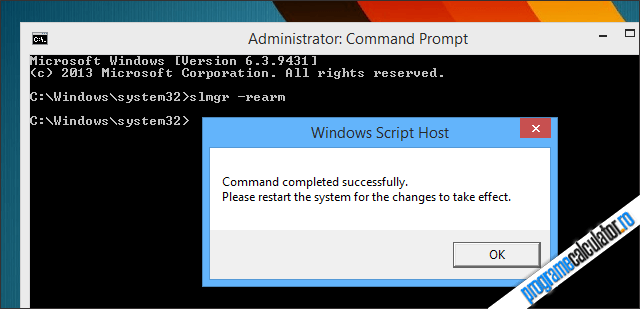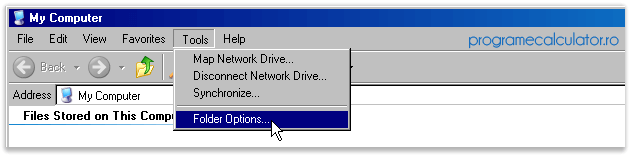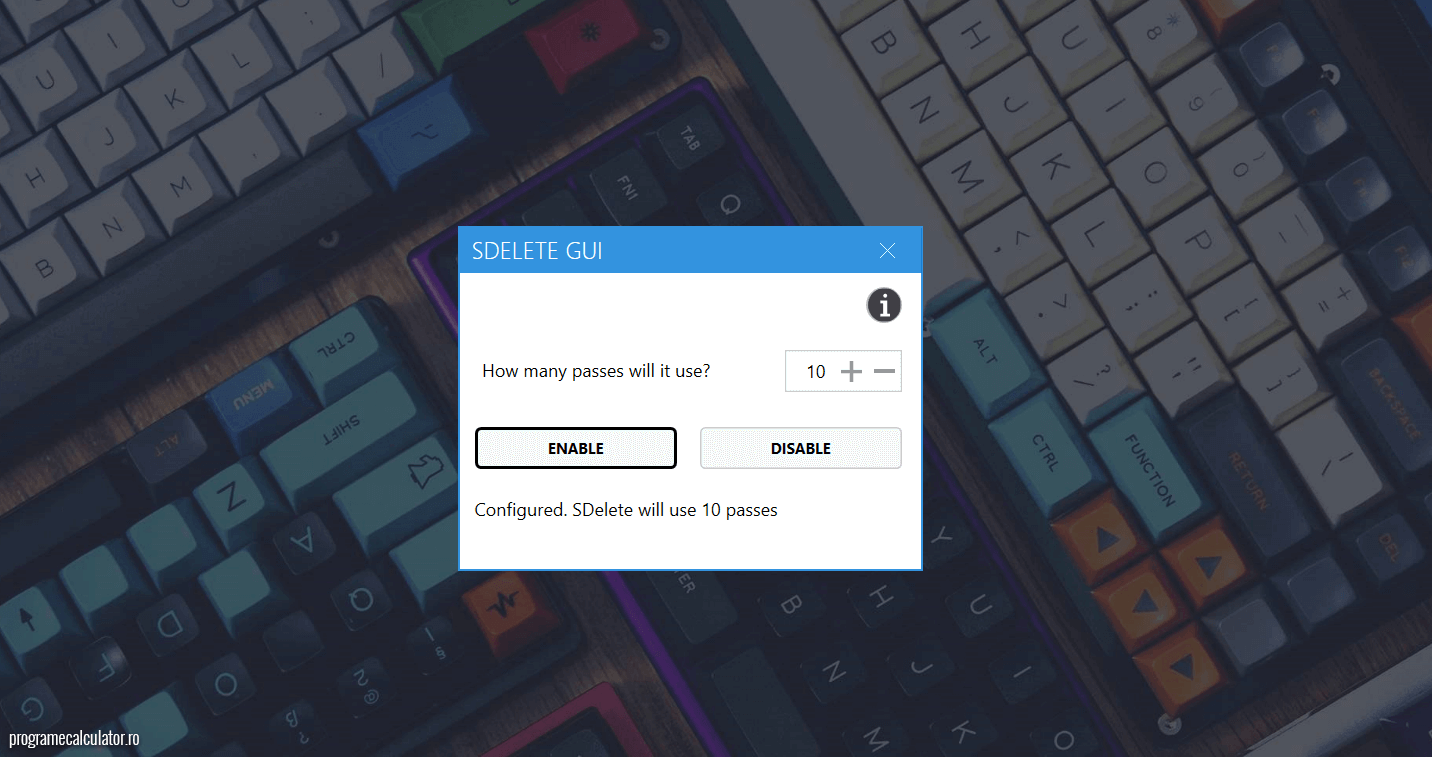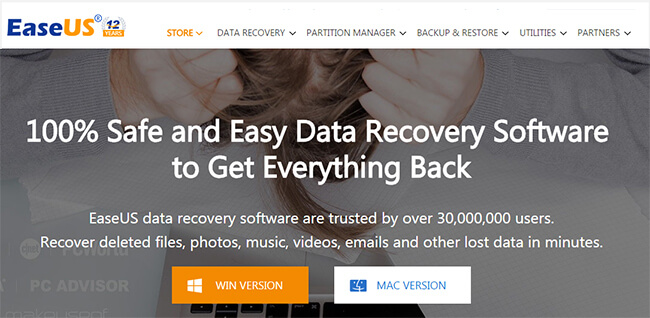Cum să oprești calculatorul cu dublu-click pe-o iconiță
Și că tot veni vorba de trucuri Windows, vă voi mai arăta încă un truc, de această dată unul care permite oprirea calculatorului cu un singur dublu-click pe o iconiță. Pentruasta, faceți click-dreapta pe Desktop » New Shortcut. În fereastra ce se va deschide introduceți comanda shutdown -s -t 8 apoi apăsați butonul Next:
În continuare, vi se va cere să dați un nume shortcut-ului creat. Introduceți orice nume doriți în caseta „Type a name for this shortcut„, de exemplu „Oprire Rapidă„, după care apăsați butonul Finish.
Continuă să citești …